Butonul de opțiuni de pe Mac și alte capcane ale tastaturii Apple
Din punct de vedere istoric, există două sisteme principale de operare desktop în lumea tehnologiilor, care, având multe în comun, diferă în detalii diferite. De asemenea, ele trebuie luate în considerare atunci când alegeți un anumit sistem.
conținut
Computerele computerelor Apple sunt mai puțin populare, deci caracteristicile lor sunt considerate destul de incomprehensibile și ciudate. Unul dintre aspectele cele mai dificile este lucrul cu tastatura. Fiecare utilizator care a deschis prima copertă a noului MacBook, după o viață lungă și fericită pe Windows, întâmpină faptul că instrumentul standard de introducere a textului nu funcționează așa cum se întâmplă în Windows.
Sunt întrebări care sunt deja la prima etapă de cunoștință cu noul sistem face nervos și în grabă să citească instrucțiunile de utilizare a computerului sau chin Google interogări populare, cum ar fi: „Cum se schimbă aspectul în MacOS» - «Care este cheia Option pe Mac»?. În acest articol, cititorul va găsi răspunsuri la toate întrebările sale și va învăța despre toate caracteristicile tastaturii "apple". 
Chei-modificatori ("se leagă", combinații de taste)
Într-un moment în care nu au fost afișări sensibile la atingere și panouri tactile precum TouchBar, cheile fierbinți și combinațiile lor au fost folosite pentru a interacționa rapid cu anumite elemente ale interfeței.
La fel ca în Windows, Mac folosește comenzi standard cum ar fi "lipiți", "copiați", "deschideți o filă nouă". Numai pentru a le activa, în locul controlului obișnuit, utilizați butonul Comandă, cu care vă controlați computerul. În rețea, în locul numelor complete ale cheilor, se utilizează denumirile lor simbolice:
Tastă opțiune de pe tastatura Mac: funcții de bază
Pe scurt, cheia Option nu este altceva decât Alt, pe care suntem obișnuiți să-l folosim pe computerele care rulează sistemul de la Microsoft. Aparent, numele a fost schimbat pentru a nu fi ca o creatie a lui Bill Gates. Mai mult decât atât, în ceea ce privește aspectul rusesc standard, se numește așa, dar numele opțiunii este complet absent, ceea ce înșeală mulți utilizatori.
Mai întâi trebuie să aflați unde se află butonul Opțiune de pe Mac. În această chestiune, merită să fii ghidat de gravarea cu simbolul corespunzător. Tasta Opțiune deschide o serie de funcții alternative, de exemplu:
- Ținând apăsată tasta Opțiune și plasând cursorul peste unul dintre elementele de meniu, puteți obține informații suplimentare despre conectarea la Internet, componente, surse de sunet și așa mai departe.
- Tastele funcționale F1-F12 pot fi referințe în meniul de setări, dacă țineți apăsată tasta Opțiune în timp ce le apăsați.
- De asemenea, în modul Windows, utilizând butonul Opțiune, puteți introduce caractere alternative (liniuță lungă sau citate "herringbone").

Aspecte ale tastaturii
O altă problemă importantă la care se confruntă utilizatorii neexperimentați atunci când se mută pe Mac (butonul Option nu se ia în calcul) este layout-ul tastaturii. Faptul este că, în mod implicit, computerele Apple folosesc un aspect, denumit "tastarea rusă". Sa întâmplat din întâmplare, la fel ca în mașini de scris semne de punctuație impuse în partea superioară a acestui mecanism nu este blocat atunci când la imprimare rapid cârlige agață unul de altul. În lumea modernă astfel de trucuri este în mod clar de prisos, astfel încât un aspect asemănător pare un vestigiu al arhaism și care trebuie să fie corectată.
Pentru a face acest lucru aveți nevoie de:
- accesați setările de sistem;
- selectați submeniul "Tastatură";
- - subpunctul "Surse de intrare";
- aici înlocuiți aspectul selectat cu "PC-ul rus". Acum, toate cheile funcționează exact la fel ca pe Windows, deși gravura nu se potrivește cu asta.
Este important să nu vă fie frică să experimentați. Ținând apăsată tasta Opțiune, puteți obține rezultate complet diferite, realizând sarcinile anterioare. De exemplu, închideți toate filele simultan cu un singur clic sau creșteți fontul textului tastat. 
Schimbarea aspectului
Un alt obicei care este foarte dificil de a lupta, merge la „Mac“ - o combinație de taste SHFT + Alt și Shift + Ctrl pentru a schimba limba de introducere a textului. Din păcate, Apple este împotriva utilizării simultan a două chei de modificare în aceeași combinație, astfel încât să nu puteți aloca aceeași combinație pentru a schimba limba. Problema poate fi rezolvată cu ajutorul funcției Punto Switcher de la „Yandex“, care ignoră sistemul de interdicții și permise pentru a atribui comenzi rapide de la tastatură pentru a schimba limba.
În loc să încheiem
În general, este necesar să se înțeleagă că, în ciuda tuturor farmecul Apple mondial, chiar și aici nu este de a evita anumite dificultăți, deși ele apar din cauza propriilor noastre obiceiuri. Cineva probabil că nu va putea sau nu va putea să se depășească pe sine, din cauza a ceea ce din nou se va întoarce la PC-ul vechi. Și dacă pasiunea nu se stinge, devine clar în curând că toate aceste schimbări sunt doar în beneficiul: combinații logice de taste, iar tasta Option pe un Mac este mult mai avansat și funcțional decât omologul său pe Windows.
 Cum să opriți calculatorul utilizând tastatura: utilizând meniul "Start", "Run"…
Cum să opriți calculatorul utilizând tastatura: utilizând meniul "Start", "Run"… PS / 2 setările de tastatură în Windows
PS / 2 setările de tastatură în Windows Luxoase și neobișnuite monoblocuri Apple
Luxoase și neobișnuite monoblocuri Apple Care este diferența dintre Android și smartphone-ul? Înțelegem termenii!
Care este diferența dintre Android și smartphone-ul? Înțelegem termenii! Cum acționez tastatura de pe ecranul computerului?
Cum acționez tastatura de pe ecranul computerului? Cum schimb limba în "MacBook"? mijloace
Cum schimb limba în "MacBook"? mijloace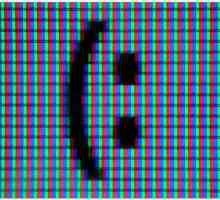 Cum se face un ecran mic pe un sistem Windows?
Cum se face un ecran mic pe un sistem Windows? Modificarea imaginii pe desktop:
Modificarea imaginii pe desktop: Cum se schimbă numele computerului în Windows 7 și 8
Cum se schimbă numele computerului în Windows 7 și 8 Cum aflu versiunea de Windows instalată pe calculatorul meu?
Cum aflu versiunea de Windows instalată pe calculatorul meu?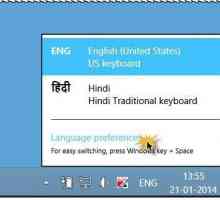 Comutarea limbii pe tastatură (Windows 10 a tuturor ansamblurilor): opțiuni și metode de configurare
Comutarea limbii pe tastatură (Windows 10 a tuturor ansamblurilor): opțiuni și metode de configurare Care este cel mai bun sistem de operare pentru un netbook?
Care este cel mai bun sistem de operare pentru un netbook? Tastatura Apple: tasta opțională de pe Mac și alte caracteristici ale tastaturii Apple
Tastatura Apple: tasta opțională de pe Mac și alte caracteristici ale tastaturii Apple AirPlay: ce este, ce este necesar și cum să îl includeți?
AirPlay: ce este, ce este necesar și cum să îl includeți? Parallels Desktop pentru Mac: instalare, configurare, caracteristici principale ale programului
Parallels Desktop pentru Mac: instalare, configurare, caracteristici principale ale programului Tastatura Apple
Tastatura Apple Cum funcționează sistemul de operare de generația a cincea pe Ipad 2
Cum funcționează sistemul de operare de generația a cincea pe Ipad 2 Cum se modifică aspectul tastaturii: metode de bază pentru exemplul Windows 10
Cum se modifică aspectul tastaturii: metode de bază pentru exemplul Windows 10 Ce este inclus în software-ul de sistem?
Ce este inclus în software-ul de sistem? Dezasamblam sistemele de operare moderne
Dezasamblam sistemele de operare moderne Cum pot schimba limba de interfață în Windows? Ghid de pornire rapidă
Cum pot schimba limba de interfață în Windows? Ghid de pornire rapidă

 PS / 2 setările de tastatură în Windows
PS / 2 setările de tastatură în Windows Luxoase și neobișnuite monoblocuri Apple
Luxoase și neobișnuite monoblocuri Apple Care este diferența dintre Android și smartphone-ul? Înțelegem termenii!
Care este diferența dintre Android și smartphone-ul? Înțelegem termenii! Cum acționez tastatura de pe ecranul computerului?
Cum acționez tastatura de pe ecranul computerului? Cum schimb limba în "MacBook"? mijloace
Cum schimb limba în "MacBook"? mijloace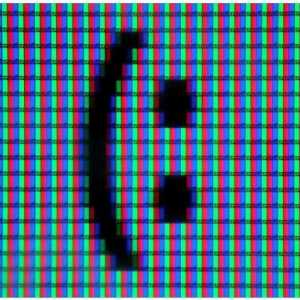 Cum se face un ecran mic pe un sistem Windows?
Cum se face un ecran mic pe un sistem Windows? Modificarea imaginii pe desktop:
Modificarea imaginii pe desktop: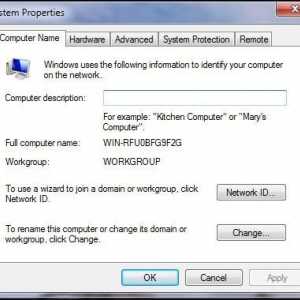 Cum se schimbă numele computerului în Windows 7 și 8
Cum se schimbă numele computerului în Windows 7 și 8 Cum aflu versiunea de Windows instalată pe calculatorul meu?
Cum aflu versiunea de Windows instalată pe calculatorul meu?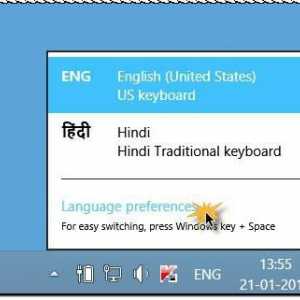 Comutarea limbii pe tastatură (Windows 10 a tuturor ansamblurilor): opțiuni și metode de configurare
Comutarea limbii pe tastatură (Windows 10 a tuturor ansamblurilor): opțiuni și metode de configurare